ファイル名を英数字にして、lip形式で[書類]、[デスクトップ]、[外付けハードディスク]への保存を試みましたが、どれも保存できませんでした。
JPEG形式では上記の全ての場所で保存できるようです。
CLIP STUDIO PAINTの要望・不具合ボード
最新の障害情報やメンテナンス情報については、こちらのページでご案内しております。
from すみれ* さん
2014/11/05 02:11:03
|
保存/印刷
保存ができません |
|
|
Mac OS X10.6.8を使用しているのですが、lip形式で保存しようとすると『ファイルの保存に失敗しました。このメッセージが何度も表示される場合は、ファイルメニューから別名で保存を選択して、ファイルの保存先を変更してください。※外部環境領域やオンラインストレージでファイルを同期しているフォルダなどが保存先に指定されている場合は、それ以外の場所を指定してください。』と表示されます。 デスクトップ又は外付けハードディスクに保存しようとしています。 JPEG形式では両方とも保存できました。 作業途中のものを保存したいので困っています。 ------------------------------------------------------------ ■バージョン: ※[ヘルプ]メニュー → [バージョン情報]で確認できます。 ■グレード DEBUT( ) PRO( ) EX( ) ■OS Windows XP( ) Windows Vista( ) Windows 7 ( ) Windows 8( ) Windows 8.1( ) MacOS X 10.5( ) MacOS X 10.6( ○ ) MacOS X 10.7( ) MacOS X 10.8( ) MacOS X 10.9( )88957c05 MacOS X 10.10( ) その他( ) ------------------------------------------------------------ |
賛成数:0
反対数:0
from
スレ主
すみれ*
さん
2014/11/05 15:24:55
from
CLIP
サポート担当
さん
2014/11/05 16:00:26
改善に至らず申し訳ございません。
[ファイル]メニューの[新規]にて、新規キャンバスを作成していただき、
そちらのファイルをCLIP STUDIO PAINT形式で保存が出来るかお知ら
せください。
なお、[ファイル]メニューの[指定の形式で保存]内で、「.lip(最適化)」
および「.psd」での保存が出来るかもお試しください。
[ファイル]メニューの[新規]にて、新規キャンバスを作成していただき、
そちらのファイルをCLIP STUDIO PAINT形式で保存が出来るかお知ら
せください。
なお、[ファイル]メニューの[指定の形式で保存]内で、「.lip(最適化)」
および「.psd」での保存が出来るかもお試しください。
from
スレ主
すみれ*
さん
2014/11/05 21:51:39
新規キャンパス、制作中のキャンパス共に「.lip(最適化)」「.psb」「.psd」での保存ができませんでした。
from
CLIP
サポート担当
さん
2014/11/06 09:15:23
ご返信をいただき、ありがとうございます。
新規で作成したキャンバスは、[ファイル]メニュー→[保存]での
通常の保存も出来ない状況でしょうか。
もし[ファイル]メニュー→[別名で保存]をまだお試しでない場合は、
お手数ですがこちらで保存できるかどうかもご確認ください。
もしどうやってもCLIP STUDIO PAINT形式での保存が出来ない場合、
一度すべてのレイヤーを選択し、[編集]メニュー→[画像を素材として登録]で
素材パレットに登録してください。
新規キャンバスを作成して、素材パレットに登録したレイヤーを貼り付けて、
作業中のものと同じものが貼りつけられれば、素材パレット内にデータを
保持しておけている状態です。
キャンバスは保存せずにCLIP STUDIO PAINTを閉じて、再度起動させ、
同じサイズのキャンバスを作成して素材パレットから登録したレイヤーを
貼り付け、CLIP STUDIO PAINT形式で保存が出来るかご確認を
いただけますでしょうか。
from
スレ主
すみれ*
さん
2014/11/06 23:44:39
【保存】【別名で保存】のどちらでも保存はできませんでした。
【画像を素材として登録】で登録した素材はどこで見ることができるのですか?
【画像を素材として登録】で登録した素材はどこで見ることができるのですか?
from
CLIP
サポート担当
さん
2014/11/07 08:40:30
ご確認いただきありがとうございます。
[画像を素材として登録]で登録した素材についてですが、[素材]パレットにて
ご確認頂けます。
[編集]メニュー→[画像を素材として登録]を選択して頂くと、表示される
[素材のプロパティ]画面が表示されますが、その画面の素材名の内容にて、
素材の保存先に指定した場所に登録されていますので、[素材]パレットを
ご確認頂けますでしょうか。
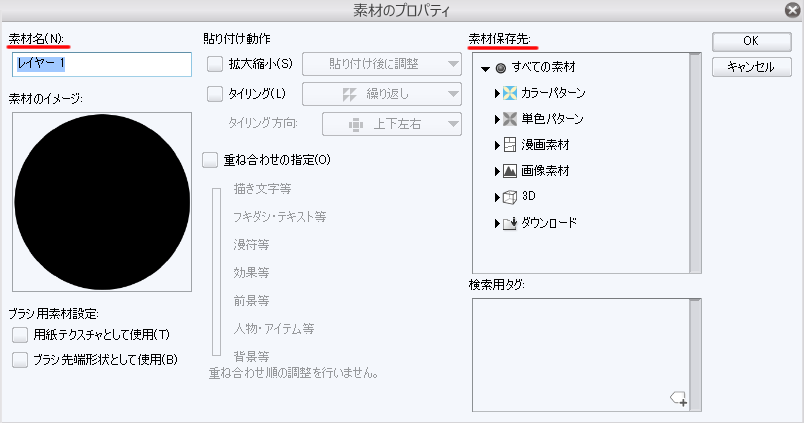
※以下画像の青線部分に、素材名や[素材のプロパティ]画面で検索用タグを
設定されている場合はそのタグを入力いただくと該当する素材を表示
する事ができますので、見つからないという場合は、[素材パレット]の
ツリー表示部分です[すべての素材]を選択した上で、ご確認をお願い
いたします。
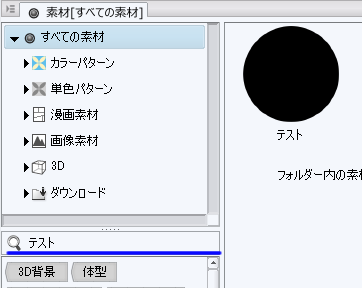
よろしくお願いいたします。
[画像を素材として登録]で登録した素材についてですが、[素材]パレットにて
ご確認頂けます。
[編集]メニュー→[画像を素材として登録]を選択して頂くと、表示される
[素材のプロパティ]画面が表示されますが、その画面の素材名の内容にて、
素材の保存先に指定した場所に登録されていますので、[素材]パレットを
ご確認頂けますでしょうか。
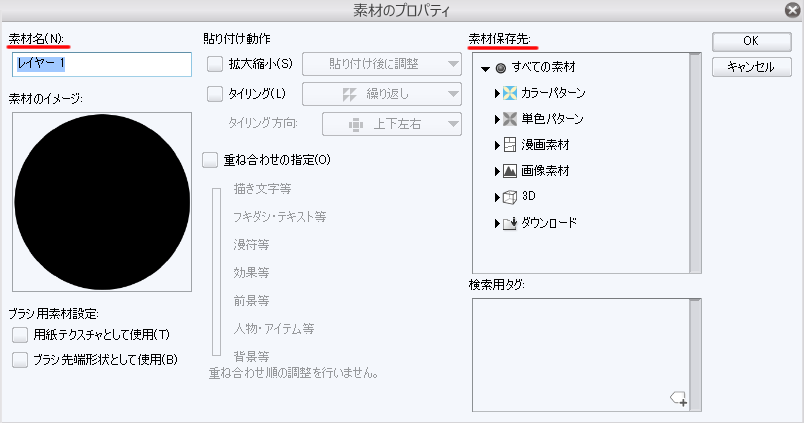
※以下画像の青線部分に、素材名や[素材のプロパティ]画面で検索用タグを
設定されている場合はそのタグを入力いただくと該当する素材を表示
する事ができますので、見つからないという場合は、[素材パレット]の
ツリー表示部分です[すべての素材]を選択した上で、ご確認をお願い
いたします。
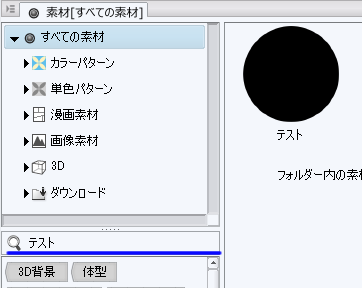
よろしくお願いいたします。
from
スレ主
すみれ*
さん
2014/11/07 13:56:24
【素材のプロパティ】という画面が表示されません。
【画像を素材として登録】をクリックしてもなんの応答もありません。
【画像を素材として登録】をクリックしてもなんの応答もありません。
from
CLIP
サポート担当
さん
2014/11/07 15:16:25
ご返信をいただき、ありがとうございます。
大量のレイヤーを[画像を素材として登録]すると、プロパティが出るまでに
時間がかかる場合がありますが、しばらく待っても[素材のプロパティ]が
出ない状況でしょうか。
その場合、レイヤーは素材パレットにドラッグ&ドロップすることで直接登録を
することも可能なので、こちらもお試しいただけますでしょうか。
加えて、詳細の状況を確認させていただければと思いますので、
下記についてご確認いただけますでしょうか。
・お使いのPC環境はシングルモニタでしょうか。
あるいはマルチモニタでしょうか。
・JPEGでは保存できるとご記載いただきましたが、書き出したJPEGを
ビューアなどで開いた際に画像は正常に表示されますでしょうか。
また、[画像を統合して保存]→[psd]での出力は可能でしょうか。
・CLIP STUDIO PAINTの画面全体のスクリーンショットを撮影し、
下記の宛先に送付いただけますでしょうか。
また、[編集]メニューをクリックした状態のスクリーンショットも
併せてお送りください。
お手数ですが、以下のデータ便サービスでファイルをアップロードしていただき、
ファイルのダウンロード用のURLをお知らせください。
宛先
・セルシスユーザーサポート
・tech@celsys.co.jp
・「問い合わせ:75689」と記載をお願いします。
※お送りいただいたデータは不出管理させていただき、データ検証など完了次第、
速やかにローカル及びサーバー上からも削除いたします。
なお、スクリーンショットの取得手順は下記の通りとなります。
[Command]+[Shift]+[3]キーを同時に押します。
(この場合、テンキーの[3]キーではなく、文字キーの[3]キーを使います。)
デスクトップに「ピクチャ 1」などの名前の画像ファイルが生成されます。
お手数ですが、よろしくお願いいたします。
from
スレ主
すみれ*
さん
2014/11/09 16:59:09
•パソコンはシングルモニタです。
•レイヤーを素材パレットにドラッグ&ドロップしようとしても、移動させるとこができません。
•【画像を統合して保存】→【psd】でも保存できません。
•スクリーンショットを保存することができません。『スクリーンショットが保存される場所にファイルを保存するアクセス権がありません。』と表示されます。
•レイヤーを素材パレットにドラッグ&ドロップしようとしても、移動させるとこができません。
•【画像を統合して保存】→【psd】でも保存できません。
•スクリーンショットを保存することができません。『スクリーンショットが保存される場所にファイルを保存するアクセス権がありません。』と表示されます。
from
CLIP
サポート担当
さん
2014/11/09 17:45:18
ご返信ありがとうございます。
スクリーンショットは、Mac OSの機能になり、Mac内に画像ファイルを保存しております。
ご記載のメッセージから、アクセス権が正常でなくなっている可能性があります。
CLIP STUDIO PAINTで作成されたデータも、Mac内に保存しており、アクセス権が
正常でない場合は、保存することが出来なくなってしまいます。
恐れ入りますが、素材の登録も出来ない状況ですと、作成中のデータを保存する方法が
ありません。
CLIP STUDIO PAINTおよび、Macを再起動後に、[アプリケーション]フォルダ→
[ユーティリティ]フォルダ→[ディスクユーティリティ]を起動して、[アクセス権の検証]を
行っていただき、複数の項目が表示された場合は、[アクセス権の修復]を行ってください。
※[アクセス権の修復]実行前はすべてのアプリケーションを終了してください。
修復が完了したら、MacOSのシステムを再起動してください。
アクセス権の修復が完了しましたら、CLIP STUDIO PAINTで簡単に描画し、
データの保存が出来るかご確認ください。
お手数ですが、よろしくお願いいたします。
スクリーンショットは、Mac OSの機能になり、Mac内に画像ファイルを保存しております。
ご記載のメッセージから、アクセス権が正常でなくなっている可能性があります。
CLIP STUDIO PAINTで作成されたデータも、Mac内に保存しており、アクセス権が
正常でない場合は、保存することが出来なくなってしまいます。
恐れ入りますが、素材の登録も出来ない状況ですと、作成中のデータを保存する方法が
ありません。
CLIP STUDIO PAINTおよび、Macを再起動後に、[アプリケーション]フォルダ→
[ユーティリティ]フォルダ→[ディスクユーティリティ]を起動して、[アクセス権の検証]を
行っていただき、複数の項目が表示された場合は、[アクセス権の修復]を行ってください。
※[アクセス権の修復]実行前はすべてのアプリケーションを終了してください。
修復が完了したら、MacOSのシステムを再起動してください。
アクセス権の修復が完了しましたら、CLIP STUDIO PAINTで簡単に描画し、
データの保存が出来るかご確認ください。
お手数ですが、よろしくお願いいたします。
2019年11月28日に本サービスの投稿受付は終了いたしました。「CLIP STUDIO SUPPORT」をご利用ください。








デスクトップと外付けハードディスクへの保存をお試しいただいておりますが、
保存場所に複数フォルダ分けをされている場合は、デスクトップを指定して
保存が出来るかご確認ください。
なお、「書類」フォルダなど、別の場所への保存が出来るかお試しください。
また、ファイル名に使用されている文字に記号などがある場合は、半角
英数字のみにしていただき、保存が出来るかもお試しください。
お手数ですが、よろしくお願いいたします。